Как узнать модель iPad?
Как узнать модель iPad?

Когда пользователь видит описание новой интересной технологии, он всегда надеется, что его устройство подойдёт для работы с ней. Будь это новое приложение, новый аксессуар или что-либо подобное — у него есть системные требования, список совместимости устройств.
Если говорить о линейке планшетов Apple, то она, хоть и не очень широка, но всё же достаточно разнообразна. Уже есть несколько девайсов текущего поколения, но до сих пор актуальны их модели в предыдущем поколении. Дело в том, что поддержка планшетов идёт несколько лет, и после выхода новых единиц она не заканчивается.
Владельцы таких iPad будут получать обновления, смогут устанавливать приложения и так далее.
Для установки приложений или обновления прошивки нужно узнать точную версию устройства
Но некоторые приложения и аксессуары совместимы не со всеми устройствами. И тогда появляется необходимость узнать, какой у вас iPad.
Как правило, программы можно установить, возможно, с некоторым падением производительности, а вот чехлы, штативы, объективы и прочие вещи делаются под конкретный планшет и могут не подойти.Поэтому вопрос определения модели может стать весьма серьёзным, и пользователю хорошо бы узнать и запомнить, какой именно модели у него устройство, чтобы не пришлось подбирать аксессуары методом тыка.
Способы определения
Обычно пользователь знает, какой у него планшет, так как эту вещь, особенно когда речь идёт о продукции с эмблемой в виде надкусанного яблока, выбирают адресно. Но может сложиться и по-другому.
Например, это был подаренный аппарат. Или о семействе забыли, а может, человек просто нашёл этот планшет.
Мало ли, какие ситуации могут быть? Так вот, чтобы определить версию устройства, можно воспользоваться несколькими способами.
Первый, самый простой, это если iPad привязан к iTunes на вашем компьютере, узнать какая у него модель можно в настройках. Как правило, в сведениях об устройстве пишется особый код, значение которого нужно посмотреть в табличке соответствия. Вот она:
| Код | Семейство устройств |
| A1432, A1454, A1455 | iPad Mini |
| A1474, A1475 | iPad Air |
| A1489, A1490 | iPad Mini второго поколения, с дисплеем Retina |
| A1219, A1337 | «Классический» первый iPad |
| A1395, A1397 | Второе поколение |
| A1403, A1416, A1430 | Третье поколение |
| A1458, A1459, A1460 | Четвёртое поколение |
Исходя из найденного вами значения вы, собственно, можете определить версию своего iPad. Как видите, кодов действительно немало, как и версий, но они уникальны, и с их помощью вы идентифицируете устройство без колебаний.
Так как определить модель iPad может быть нужно не только тогда, когда под рукой есть компьютер с iTunes, разработчики прошивок предусмотрели возможность узнать его и на самом приборе. Для этого разблокируйте планшет и зайдите в меню. Среди всех иконок приложений вам нужно будет найти «Настройки».
Весь контент там структурирован, так что искать нужный пункт долго не придётся. Если у вас английская прошивка, то найдите пункт «General». Здесь собраны основные настройки и информация об устройстве, и среди прочего как раз находится номер его версии. Собственно, он указан в строке «Model». Запишите комбинацию оттуда и сверьте ее с таблицей.
Можете даже просто забить её в поисковик и в выдаче результатов поиска появится нужный вам ответ. Если же прошивка русскоязычная, то узнать модель iPad, как вы понимаете, можно точно также. Только вместо английских надписей будут русские. Ищите вкладку «Общие» и в ней строку «Версия». Это касается планшетов серии mini и Air.По поводу iPad всё немного по-другому. Вы точно также заходите в настройки, находите там вкладку «Общие», но теперь уже ищете пункт «About» или «Об устройстве». На этих планшетах имеются сведения о прошивке, версии операционной системы, IMEI и тому подобное, в том числе и нужный нам код устройства, они все собраны в этом централизованном хранилище.
Именно здесь вы и найдёте код, по которому можно определить версию устройства.
Этот способ подойдет тогда, когда вы можете разблокировать планшет, и он в этом случае весьма прост.
Но что делать, если планшет вы, скажем, где-то нашли или забыли код разблокировки? Как искать о нём информацию, не зная какая у него модель? На задней крышке iPad, как правило, можно увидеть, что это за модель.
На самом деле, на ней есть соответствующая гравировка прямо рядом с надписью «iPad». Она небольшого размера, но, приглядевшись, вы различите тот самый код.
Ну, и последний на сегодня вариант самый, пожалуй, технологичный: вы можете спросить у Сири, если она работает на вашем планшете, какой у меня iPad.
Так как она умеет определять контекст разговора, она поймёт, что речь идёт о конкретном устройстве, и может выдать вам нужное значение.
При этом учтите, что это вы сможете провернуть только на собственном планшете, потому что иначе интеллектуальная защита ого ассистента не станет с вами работать.
Послесловие
Вы, несомненно, обратили внимание на то, что напрямую версию устройства нигде не пишут. Оказывается, что привычные нам названия — это на самом деле имена семейств, а не конкретных устройств.
Каждый код указывает на уникальность устройства, которое отличается от «соседей» по семейству техническими характеристиками или внешним видом. Но, руководствуясь нашей статьёй, вы без проблем определите модель iPad.
Как бы то ни было, обычно для представителей одного семейства аксессуары, произведённые сторонними производителями или самой Apple, подходят. Так как по факту поколения разделены, в одном семействе будут планшеты с одинаковыми размерами корпуса и разъёмами.
Поэтому определив семейство, вы уже сможете подбирать себе полезные и нужные вещи для планшета в магазинах, не переживая о том, подойдут они или нет. А что касается приложений, в AppStore обычно явно указано, совместимо ли оно с вашим устройством.Как узнать модель своего Айпада и определить его поколение?
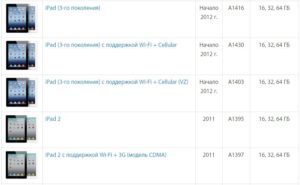
За свою историю Apple выпустила несколько поколений планшетников. По дизайну они схожи, поэтому определить конкретную модельку нелегко. Для опытного юзера эта задача по плечу. Едва взглянув на разъемы, упаковку, качество дисплея, бывалый пользователь сразу назовет версию iPad.
Но как определить модель iPad, если юзер впервые держит девайс в руках? Об этом детально поговорим сегодня.
Серийный номер и версия iPad
По этой информации можно легко определить, что за аппарат перед вами. С этой целью перейдите на ресурс «яблочной» компании и выполните проверку.
А какие есть еще методы проверки? Если вы не выбросили упаковку от гаджета – внимательно рассмотрите наклейку. Жирным шрифтом там обозначена первая строчка, где вы и отыщите нужную комбинацию символов.
Однако если коробочка не «родная» либо девайс покупался без нее, обратите внимание на другие методы. О них подробно читайте далее.
Выясняем модель iPad через iPhonefrom
Этот сервис поможет вам выяснить, какая моделька планшетника сейчас у вас в руках. Но для работы потребуется выход в сеть. Еще узнайте номер партии iPad.
Далее перейдите к указанному в заголовке раздула сервису. Вбейте в строчке номер партии и щелкните по пункту «Узнать». Требуемая информация всплывет за считанные секунды. Так вы ознакомились с еще одним легким методом про модель iPad как узнать.
Определяем принадлежность девайса по внешнему виду
Есть много простых критериев для этой цели. Некоторые были рассмотрены выше. Вам только станется выбрать самый подходящий способ – и вперед. Всего за пару минут можно выяснить, какой моделькой iPad вы обладаете. Не забудьте поделиться информацией с друзьями.
Те, кто давно знаком с продукцией Apple, в два счета по визуальным признакам определяют версию iPad. И проще всего поддаются идентификации аппараты самого первого поколения, вышедшие на рынок в 2010-м. Так, передняя панелька у первого гаджета присутствует только в черном цвете. Сам аппарат несколько угловат, что немедленно бросается в глаза.
Что касается планшетников второго поколения – с ними еще легче. Они по габаритам намного изящнее. Также девайсы второй линейки оснащены камерой, чего у самого первого iPad не было. А «двойки» уже имели 2 элемента – главный и для селфи.
Если вы хотите знать визуальные отличительные признаки для всех линеек планшетников – читайте статью до конца. Так вы ознакомитесь со специфическими чертами девайсов каждого поколения.
В случае, если доступа к сети у вас нет, как и нет возможности идентификации, отправляйтесь в фирменный магазин. Здесь вам точно подскажут, как определить модельку планшетника по различным признакам.
iPad первого поколения: характерные черты
Итак, как мы выяснили ранее, легче всего определяются продукты первой линейки, вышедшие 7 лет назад. Наверное, вы знаете, что они поступили в производство в далеком 2010-м. Выпущена на рынок первая партия была в этот же период.
Внешне они чуть громоздкие и угловатые. Передняя панелька у них может быть исключительно черной.
Сзади, на крышке, могут быть приведены только два варианта моделек – только с Wi-Fi либо еще с 3G.
Аппараты первой линейки разработчик оснастил разъемом в 30 контактов и обычным отделением под симку.
Отсутствие камер тоже очень сильно бросается в глаза.
iPad 2: что новенького?
Этот продукт фирма выбросила на рынок, по традиции, спустя год после предыдущей версии. Он намного тоньше и изящнее.
«Двойка» уже имела 3 вариации – с Wi-Fi, GSM и CDMA. Девайс последней названной версии отличается присутствием лотка для сим формата micro, и располагается элемент справа.
Также у юзеров появилась возможность выбирать цветовое решение передней панельки – в светлом либо черном оттенке.
Самое принципиальное отличие «двойки» — конечно, камера. Причем было решено установить 2 элемента, как и в iPhone. Речь идет о главной камере и детали для селфи.
Разъем оставили таким же, как и прежде – 30-контактным.
iPad 3: специфика
Не прошло и года, как мир увидел девайс третьего поколения. Аппарат снова немного «растолстел».
Сзади появились наименования 3-х доступных вариаций. Кардинальное нововведение – моделька с Wi-Fi + Cellular. У нее справа находится отделение под симку формата micro.
Еще одно внешнее отличие – разъем в 30 контактов, правда ставший чуть шире.
iPad mini
Эта долгожданная моделька вышла в том же году, что и предшественник – то есть в 2012-м. Кроме уменьшенных габаритов, она отличилась более широким спектром цветов. Помимо приевшейся классики серебристых оттенков, появились аппараты серого цвета с синевой.
Именно в этой модельке впервые установили разъем Lightning.
Вариаций, как и прежде, всего 3. У аппарата с Wi-Fi + Cellular слева располагается отделение под симку формата Nano.
iPad 4
В одно время с гаджетами уменьшенных размеров Apple презентовала последующую полноценную модель планшетника. Так пришла очередь четвертой линейки айпадов покорять сердца поклонников. Габариты этот девайс на 100% перенял у предшественника.
Что касается дизайна – «яблочная» компания не изменила своим принципам. Внешне аппарат ничем не примечателен. Он просто стильный и элегантный, и очень похожий на любой другой iPad.
Главные нововведения, как обычно, затронули «начинку». А визуально отличить «четверку» от «тройки» можно только по наличию Lightning-элемента и синеватому оттенку задней панельки.Поэтому для идентификации планшетника четвертого поколения лучше обратиться к информации на задней крышке. Так вы отыщите номер модели, которых на этот раз тоже 3. Для вариации с Cellular предусмотрено отверстие под симку формата Nano.
iPad mini с дисплеем Retina
Этот продукт поступил на прилавки не так давно – в 2013-м. Внешне iPad mini такой же, как его маленький «собрат». Различия станут очевидными, только если запустить оба девайса и положить их рядом друг с другом. На дисплее с технологией Retina картинка будет более четкой и эффектной.
И снова главным методом идентификации будет номер модельки, приведенный сзади на крышке. Всего вариаций 2 – с Wi-Fi и то же самое, плюс Cellular.
iPad Air
Если при прочтении информации на задней крышке планшетника вы обнаружили сочетание цифр 1474 либо 1475 – перед вами «воздушная» моделька iPad. Хотя об этом можно было догадаться и по визуальным признакам. Формы аппарата стали еще утонченнее.
По габаритам девайс стал намного меньше «четверки». Однако несмотря на это, дисплей идет все так же с 9,7 дюймами. Это стало достижимо благодаря уменьшение рамочки на передней части планшетника.
Еще Air выдают 2 динамика, размещенные внизу.
iPad Air 2
Второй выпуск этой же модельки планшетника потерял элемент переключения режима без звука. Но зато гаджет существенно утончился и сменил дизайн динамиков.
Кроме этого, появился новый цвет корпуса – золотистый.
Что касается вариаций, их всего 2 – с Wi-Fi и LTE.
iPad mini 3
iPad mini «тройка», в отличие от аналогичной «двойки», вышла еще и в золотистом оттенке корпуса. Так что у юзеров появилась возможность выбора между серебристым цветом и этим.
Чтобы не перепутать модельку – снова обратитесь к кодировке. «Тройка» вышла в 2-х вариациях – с Wi-Fi и LTE. Последняя предназначается для продаж по всему земному шару.
Надеемся, статья помогла вам в разрешении вопроса, как узнать модель айпада. Определение модели iPad, как вы поняли – дело нетрудное. Можно не знать год выпуска аппарата или какого он поколения. Главное – посмотреть на серийный номер и проверить по нему версию iPad.
Определить модель айпада легче всего на ресурсе самой «яблочной» компании. Там можно узнать версию iPad mini либо другой модели по одному только номеру. Просто смотрит эту комбинацию символов на коробке – и вбиваем ее в специальное поле на сайте.
Еще проверка может быть осуществлена через сервис в сети, коих сегодня немало. Так, разными методами вы сможете различать планшетники по сериям и моделям.
Как определить модель iPad разных поколений
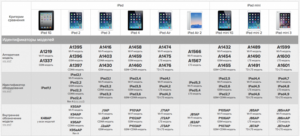
Кроме эксклюзивности, имиджевой ценности и отличной производительности, продукция фирмы Apple отличается высокой ценой. При покупке в официальных магазинах или точках продажи ждать подвоха, конечно, не стоит.
Другое дело — приобретение через интернет, с рук или на сайтах с сомнительной репутацией. Часто хочется подстраховаться и убедиться, что внутри коробки именно модель планшета, обозначенная на упаковке.
Мы предлагаем несколько способов, с помощью которых можно распознать модель iPad.
Существует несколько методов определения модели iPad
Самая первая модель
Узнать iPad первого поколения проще простого. Есть три основных признака, по которым это можно сделать безошибочно:
- Рубленые грани. Подобной грубой окантовки без малейших признаков обтекаемости больше нет ни в одной модели.
- Отсутствуют тыловая и фронтальная камеры.
- В нижней части, рядом с интерфейсным разъёмом, расположена решётка динамика, состоящая из трёх зон.
Главный фактор узнавания iPad 1 поколения — внешний вид. Исполнение планшетов действительно значительно отличается от более поздних моделей. Предусмотрен только чёрный цвет передней панели, моделей всего 2 — А1337 с поддержкой 3G и А1219, которая оборудована единственным модулем беспроводной связи Wi-Fi.
Распространённая модель с двумя ревизиями
iPad второго поколения опознать тоже довольно просто. Есть отличительная черта: в нижней части на задней крышке расположена довольно крупная решётка динамика, состоящая из множества мелких отверстий. По этой детали устройство опознаётся сразу, несмотря на то, что корпус уже обладает обтекаемыми формами и почти современным дизайном.
В моделях второго поколения iPad есть несколько модификаций и ревизий. Конкретное исполнение определяется, прежде всего, по коду модели. Он содержится в надписи на задней крышке рядом с решёткой динамика. Ещё несколько признаков:
- А1395 оборудован только модулем Wi-Fi;
- А1397 умеет работать в GSM сетях в дополнение к Wi-Fi;
- А1396 рассчитана на использование стандарта CDMA для передачи цифровых данных.
Корпуса iPad 2 отличают белые или чёрные передние панели, тип разъёма — «старого» формата, 30-контактный, в наличии обе камеры. Кроме того, второе поколение планшетов выпускалось с двумя линейками процессоров.
Отличить так называемую «ревизию А» можно только программно, подключив устройство к компьютеру. Получить данные о версии «аппаратного комплекса» можно с помощью утилиты Redsnow, но ценность такой информации сомнительна. Хотя модель довольно распространена, она морально и аппаратно устарела, и наличие другой линейки процессора не может считаться важной деталью.
iPad 3
Первое, чем отличается iPad 3-го поколения, — экран стандарта Retina. Яркие, сочные цвета, высочайшая чёткость. Передняя панель выполняется в двух цветах, корпус сглаженный, размер экрана — 9.7ʺ, используется классический 30-контактный разъём. Номера моделей с поддержкой разных форматов сетей:
- А1416 — поддерживает только Wi-Fi;
- А1430 умеет работать в сетях GSM (можно определить такую поддержку по наличию слота для SIM-карты);
- А1403 поддерживает беспроводные сети CDMA.
Последнее поколение планшетов
Самая современная и мощная модификация, Айпад 4 поколения может быть сразу «опознана» по компактному разъёму Lighting нового стандарта. В остальном дизайн имеет схожесть со вторым поколением и iPad 3 — та же решётка динамика из мелких отверстий, так же расположены надписи, два цвета исполнения передней панели. Модельный ряд выглядит так:
- A1458 оборудована только модулем Wi-Fi;
- А1459 предназначена для работы в американском стандарте мобильных сетей GSM;
- А1460 рассчитана на использование международного формата связи и поддерживает CDMA.
Когда речь идёт о стандартах мобильных сетей, предусматривается, прежде всего, поддержка формата передачи данных 4G. Кстати, российский стандарт не подходит ни одной модели iPad четвёртого поколения. Поддержки LTE нет, несмотря на заявления производителя.
iPad Mini
Это устройство спутать с другими невозможно благодаря меньшей диагонали экрана. Единственная разница состоит в поколениях планшета. Более позднее оборудовано качественным дисплеем Retina.
Но человеку, не знакомому с продукцией Apple, будет сложно определить разницу с первого взгляда.
Поэтому существуют способы, позволяющие получать нужные характеристики даже тем, кто первый раз держит Apple в руках.
Определение по коду модели
Компания Apple для ответа на вопрос, как узнать модель Айпада, предлагает целый сервис. Можно обратиться в службу поддержки пользователей или воспользоваться формой на сайте. Вбив серийный номер конкретного устройства, можно получить исчерпывающую информацию — модель, данные поколения iPad и так далее.
Кроме фирменной базы изделий Apple, есть готовые сервисы от сторонних компаний, которые могут предложить даже информацию по коду IMEI. Но поиск серийного номера устройства, а особенно IMEI, может быть недоступен, если, например, продавец не может дать устройство в руки.
Сервис для наглядного поиска
Как узнать модель iPad, если планшет находится у другого пользователя или при отсутствии дополнительной информации, кроме внешнего вида? В этом случае на помощь придёт онлайн-сервис iPhoneform. Ответ на вопрос, как опознать Айпад, кроется в номере партии, указанной на коробке, а также в настройках самого устройства.
о том, как узнать модель iPad в настройках устройства:
Для того, чтобы найти информацию для получения исчерпывающих характеристик планшета, нужно проделать несколько несложных действий:
- Зайти в настройки или попросить сделать это хозяина устройства. Выбрать пункт меню «Основные». В графе «Модель» будет указана маркировка сборки вида MD368C/A.
- На сайте iPhoneFrom.com эту строку нужно ввести в единственное поле.
- Нажать кнопку «Узнать». По коду партии будет выдана исчерпывающая информация: страна производства, цвет корпуса, поколение, количество памяти, возможности связи и так далее.
Стоит отметить ещё одну положительную черту подобного онлайн-сервиса. В некоторых случаях он помогает определить, было ли устройство в ремонте. Например, поставили переднюю панель не того цвета или маркировка на задней крышке не совпадает с указанной в системе.
Жми «Нравится» и читай лучшие посты на
Как отличить iPad от подделки, как узнать модель iPad

На данный момент мы можем выделить целых 10 различных iPad (iPad 1, iPad 2, iPad 2 new, iPad 3, iPad 4, iPad Air, iPad Air 2, iPad Mini, iPad Mini 2 и iPad Mini 3). На рынке б/у планшетов соответственно можно встретить любую из этих моделей. Как же отличить их друг от друга? Об этом и пойдёт сейчас речь.
Как отличить планшет iPad от подделки?
Первый вопрос, который встаёт перед новичком. Сейчас китайцы научились так точно копировать любую технику, что вполне вероятен сценарий при котором несведующий человек может купить якобы iPad, а на деле это окажется какой-нибудь aPad на Android.
iPad в запечатанном виде можно определить по фирменной коробке, которая выглядит примерно так. Естественно, коробка совершенно нового устройства будет запечатана в плёнку.
На одной из граней будет написано либо iPad, либо iPad mini. На другой — фирменное надкусанное яблочко или значок облачка — iCloud.Если же планшет вы держите в руках, то отличить ещё проще. Поверните его задней стороной. Там должно тоже по самому центру находится яблочко. А внизу выгривирована информация об iPad. Ниже серийный номер устройства.
Включите планшет. Операционную систему iOS вы ни с чем не спутаете.
Вот так примерно выглядит iOS 7, да и iOS 8:
А вот так iOS 6 (обратите внимание на устаревший дизайн иконок):
Как отличить первый iPad (1st generation)
Первый iPad отличить внешне очень просто даже по ощущениям в сравнении с iPad других поколений. Он более массивно выглядит и края более прямые. Но что делать, если других моделей под рукой нет? Поворачиваем iPad задней стороной. Только в первой модели iPad нет камеры. Только в iPad 1 динамики расположены внизу, а не на задней поверхности.
Также отдельного упоминания стоит пластмассовая черная вставка на задней поверхности iPad. Если она есть наверху, то iPad у вас с 3G, если её нет, то iPad у вас в руках обычный с Wi-Fi.
Как отличить iPad 2
У iPad появляются более скруглённые края у корпуса. Он становится более тонким и лёгким. Динамика внизу теперь нет. Динамик раполагается на задней стенке планшета.
Между собой различные вариации можно отличить по коду модели. Этот код можно найти на задней поверхности iPad в самом низу, где выгравированы все надписи мелким шрифтом. Находите строчки вида «Model A1396»:
A1395 — Wi-Fi-модель iPad 2A1396 — GSM-модель iPad 2
A1397 — CDMA-модель iPad 2
Но проблема с iPad 2 в другом. Весной 2012 года вышла ещё одна версия iPad 2, которая отличается более новым процессором и чуть более экономным энергопотреблением. Причем следует помнить, что для этой новой версии iPad 2 нужна своя прошивка. В статье с прошивками я помечаю её, как iPad 2 New.
Как же отличить старый iPad 2 (2011 года) от нового iPad 2 (2012 года)
Визуально они ничем не отличаются.
Можно отличить так — зайти в Настройки->Основные->Об этом устройстве->Диагностика и использование->Данные.
Открываете любой отчёт оттуда — вверху ищите строчку Hardware Model. Если iPad 2.4 — то у вас именно тот самый iPad 2012-го года, то есть New.
Как отличить iPad 3 (The New iPad)
Визуально отличить iPad 2 от iPad 3 по фотографии очень сложно. Попробуйте:
Если же вы включили iPad 3, то разницу с предыдущими поколениями iPad почувствуете сразу, глядя вблизи на великолепный Retina экран. Посмотрите на системные шрифты. Если вы не видите пикселей, то это и есть тот самый Retina экран.
Как определить модель iPad? Точно также — по коду модели. Этот код можно найти на задней поверхности iPad в самом низу, где выгравированы все надписи мелким шрифтом. Находите строчки вида «Model A1416»:
A1416 — Wi-Fi-модель iPad 3A1430 — GSM-модель iPad 3
A1403 — CDMA-модель iPad 3
Как отличить iPad 4 (iPad with Retina display, самая последняя модель iPad)
Если вы включили iPad 4, то разницу с iPad 1 и iPad 2 почувствуете сразу, глядя вблизи на великолепный Retina экран. Посмотрите на системные шрифты. Если вы не видите пикселей, то это и есть тот самый Retina экран. Несмотря на то, что iPad 4 называют iPad with Retina display — Ретина появилась ещё в iPad 3. Считается, что iPad 4 это просто доведённая до ума версия iPad 3.
iPad 4 и iPad 3 визуально похожи как две капли воды. Самое главное визуальное отличие мелкий вход для зарядки Lightning. Именно с iPad 4 вход Lightning стал стандартом для всех последующих моделей.
Как узнать, какой модели iPad? Да всё по тому же по коду модели. Этот код можно найти на задней поверхности iPad в самом низу, где выгравированы все надписи мелким шрифтом. Находите строчки вида «Model A1458»
A1458 — Wi-Fi-модель iPad 4A1459 — Cellular-модель iPad 4
A1460 — CDMA-модель iPad 4
Как отличить iPad Air
iPad Air внешне отличается узкой боковой кромкой при тех же размерах экрана в 9,7 дюймов.
Также обращают на себя внимание разделённые кнопки громкости на боковой панели iPad.
Ну и вес устройства в сравнении с iPad 4 уменьшился на 200 грамм.
Как узнать, какой модели iPad? Этот код можно найти на задней поверхности iPad в самом низу, где выгравированы все надписи мелким шрифтом. Находите строчки вида «Model A1474»
A1474 — Wi-Fi-модель iPad Air
A1475 — LTE-модель iPad Air
A1476 — LTE — модель ориентированная на Азию.
A1460 — CDMA-модель iPad Air
Как отличить iPad Air 2
iPad Air 2 очень похож на первую модификацию Air, но отличия всё равно имеются. Планшет стал ещё тоньше и легче. Но не будете же вы взвешивать устройство. Попробуем рассмотреть более заметные невооружённым глазом отличия.
Посмотрите на боковую грань планшета. Исчезла кнопка блокировки экрана. Теперь там исключительно кнопки переключения громкости. Также появились характерные отверстия на боковой поверхности и возле глазка камеры.
Ну и золотой цвет (помимо «серый космос» и «серебристый») — явный признак iPad Air 2.
Также в iPad Air 2 появился сканер отпечатков пальцев. Визуально он отличается стальным контуром вокруг кнопки Home. Также в настройках iOS пункт «Пароль» стал называться «Touch iD и пароль».
Как узнать, какой модели iPad Air 2? Этот код можно найти на задней поверхности iPad в самом низу, где выгравированы все надписи мелким шрифтом. Находите строчки вида «Model A1566». У iPad Air 2 всего две модификации.
A1566 — Wi-Fi-модель iPad Air 2
A1567 — LTE-модель iPad Air
Как отличить iPad Mini
iPad Mini отличить от других iPad несложно из-за маленьких габаритов (экран всего 7 дюймов) и веса в 308 грамм.
Ниже на фото iPad Mini в сравнении с iPad 4.
Также динамики iPad Mini переместились вниз. Примерно как это было у iPad 1. Кнопки регулировки громкости в iPad Mini разделены между собой (в обычных iPad кнопки «+» и «-» слиты воедино). У iPad Mini всех поколений также, как у iPad 4 узкий порт для зарядки Lightning.
Между собой различные вариации iPad Mini можно отличить по коду модели. Этот код можно найти на задней поверхности iPad Mini в самом низу, где выгравированы все надписи мелким шрифтом. Находите строчки вида «Model A1432»:
A1432 — Wi-Fi-модель iPad MiniA1454 — Cellular-модель iPad Mini
A1455 — CDMA-модель iPad Mini
Как отличить iPad Mini with Retina Display (iPad Mini 2)
Осенью 2013 года Apple осуществили мечту миллионов поклонников и сделали iPad Mini с ретина экраном. Внешне iPad Mini 2 от iPad Mini не отличается ничем. Отличить можно только визуально по экрану. Экран iPad Mini 2 выглядит намного чётче и на картинке заметить пиксели невооружённым взглядом практически невозможно.
Самым верным способом выявить iPad Mini 2 — является просмотр кода модели.
A1489 — Wi-Fi-модель iPad Mini 2
A1490 — LTE-модель iPad Mini 2
Как отличить iPad Mini 3
iPad Mini 3 это немного улучшенная версия iPad Mini 2. Отличить их сложно, но можно. Самое главное отличие — сканер отпечатков пальцев Touch ID. Визуально он отличается стальным контуром вокруг кнопки Home. Также в настройках iOS пункт «Пароль» стал называться «Touch iD и пароль».
Ну и золотой цвет в «минике» — явный призрак iPad Mini 3.
Самым верным способом выявить iPad Mini 3 — является просмотр кода модели.
A1599 — Wi-Fi-модель iPad Mini 3
A1600 — LTE-модель iPad Mini 3
A1601 — LTE-модель для рынков Юго-Восточной Азии (иногда её называют iPad Mini 3 China)
Как отличить iPad по количеству гигабайт
1. Смотрим на заднюю поверхность iPad. Внизу, где выгравирована информация, вы можете обнаружить вместимость iPad (16, 32, 64, 128 гигабайт).
2. Также эта информация содержится в системе. Открываем Настройки -> Основные -> Об этом устройстве. Смотрите пункт Ёмкость.
Стоит помнить, что там отображается число чуть меньшее 16,32,64,128. Например, у iPad c 32 гигабайтами будет написано 28,5. Почему так происходит? Под 32 гигабайта подразумевается 32 000 000 000 байт.
Делим на 1024 три раза, чтобы получить реальное число гигабайт. Выходит примерно 29,8 гигабайт. Вычитаем 1.3 гигабайта где-то под систему и таблицу файловой системы.
Получаем 28,5 гигабайт доступно пользователю.
Apple нас дурит? Как бы не так. Такая путаница давно сложилась в компьютерной отрасли. То же самое вы увидите, если купите флешку или жесткий диск.
Определяем модель iPad (Айпад)
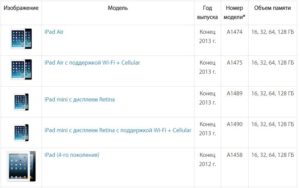
Первый представитель линейки планшетов iPad выпущен компанией Apple в апреле 2010 года. К настоящему времени вышло уже 9 поколений «яблочных» планшетов. Иногда возникает необходимость идентифицировать модель планшета.
Сделать это проще всего, взглянув на заднюю крышку устройства: здесь размещается информация о модели (идентификационный код). Кроме того, каждая модель имеет специфические визуальные характеристики. Как определить модель iPad, пользуясь исключительно глазомером и внимательностью?
Представляем вам необходимую информацию для решения этой задачи.
iPad
Представителя первого поколения планшетов распознать проще всего. Он отличается относительной угловатостью форм. Боковые грани четко выражены. Передняя панель реализована в черном цвете. Выпущены варианты моделей: A 1219 и A 1337.
Во втором случае возможности Wi-Fi дополняются технологией мобильной связи третьего поколения. Номер модели находится на нижней части задней стенки гаджета. Устройство оснащено лотком SIM-карты (для варианта с 3G), 30-контактным интерфейсом.
Характерным визуальным признаком является отсутствие камер.
iPad 2
Планшеты второго поколения появились в марте 2011 года. Их отличают меньшие, чем у гаджетов первого поколения, габариты. Производители сделали корпус более обтекаемым. Боковые стенки лишены углов. Динамик расположен на задней стенке.
Лицевая панель «двойки» может быть не только черной. Предусмотрен выбор моделей с белым цветом корпуса. Идентифицировать модель помогут коды, обозначенные на задней поверхности гаджета. Номер A 1395 соответствует девайсу с поддержкой Wi-Fi.
Стандарт связи GSM поддерживается моделью A 1396, которая идентифицируется по слоту micro-SIM, расположенному на правой боковой поверхности. Модель A 1397 использует технологию связи CDMA.Оставив без изменений 30-контактный порт, разработчики не поскупились на камеры. Гаджет оснащен фронтальной и задней камерой.
Как определить модель айпада?
Если честно, я не люблю сложные способы, которые могут занимать много времени. Поэтому я расскажу только о самых быстрых и простых способах распознавания модели iPad.
Когда начинаешь разбираться в данном вопросе, то оказывается, что способов очень много. Но я решил вам помочь и поэтому самые простые из них только в этой статье.
Как узнать модель iPad при помощи AIDA64?
Для тех, кто немного разбирается в компьютерах, наверняка знает такую программу как AIDA64 и обычно она используется для определения конфигурации ПК.
Не так давно эта программа появилась и для операционной системы iOS.
Она полностью бесплатная и поможет вам очень легко определить модель вашего iPad и все его характеристики. Прежде всего заходим в App Store и качаем программу.
Либо переходим по ссылке:
Дальше мы запускаем программу и видим примерно такую картину:
Как видите, кроме модели также можно узнать абсолютно все характеристики своего планшета. Возможно вы узнаете что-то интересное, о чем не знали ранее.
Как определить айпад по номеру модели?
Если нету возможности подключится к интернету на вашем iPad, то есть весьма надежный и проверенный способ, который работает на сто процентов.
При помощи него вы сможете узнать не только модель, но и какая именно конфигурация находится в ваших руках. Я говорю про номер модели.
Переворачиваем ваш планшет и ищем справа надпись, перед которой будет слово «Model», а затем идет буква «А» и цифры. Запоминаем и ищем в табличке свой номер.
| Номер модели | Модель | Год выпуска | Объем памяти |
| A1219 | iPad Wi-Fi | 2010 | 16, 32, 64 ГБ |
| A1337 | iPad Wi-Fi + 3G | ||
| A1395 | iPad 2 Wi-Fi | 2011 | 16, 32, 64 ГБ |
| A1396 | iPad 2 (модель GSM) | ||
| A1397 | iPad 2 (модель CDMA) | ||
| A1416 | iPad 3 Wi-Fi | 2012 | 16, 32, 64 ГБ |
| A1430 | iPad 3 Wi-Fi + Cellular | ||
| A1403 | iPad 3 Wi-Fi + Cellular (VZ) | ||
| A1458 | iPad 4 Wi-Fi | конец 2012 | 16, 32, 64, 128 ГБ |
| A1459 | iPad 4 Wi-Fi + Cellular | ||
| A1460 | iPad 4 Wi-Fi + Cellular (MM) | ||
| A1432 | iPad mini Wi-Fi | конец 2012 | 16, 32, 64 ГБ |
| A1454 | iPad mini Wi-Fi + Cellular | ||
| A1455 | iPad mini Wi-Fi + Cellular (MM) | ||
| A1489 | iPad mini 2 Wi-Fi | конец 2013 | 16, 32, 64, 128 ГБ |
| A1490 | iPad mini 2 Wi-Fi + Cellular | ||
| A1491 | iPad mini 2 Wi-Fi + Cellular (TD-LTE) | начало 2014 | |
| A1599 | iPad mini 3 | конец 2014 | 16, 64, 128 ГБ |
| A1600 | iPad mini 3 Wi-Fi + Cellular | ||
| A1538 | iPad mini 4 | конец 2015 | 16, 32, 64, 128 ГБ |
| A1550 | iPad mini 4 Wi-Fi + Cellular | ||
| A1474 | iPad Air Wi-Fi | конец 2013 | 16, 32, 64, 128 ГБ |
| A1475 | iPad Air Wi-Fi + Cellular | ||
| A1476 | iPad Air Wi-Fi + Cellular (TD-LTE) | начало 2014 | |
| A1566 | iPad Air 2 | конец 2014 | 16, 32, 64, 128 ГБ |
| A1567 | iPad Air 2 Wi-Fi + Cellular | ||
| A1584 | iPad Pro | 2015 | 32, 128, 256 ГБ |
| A1652 | iPad Pro Wi-Fi + Cellular | ||
| A1673 | iPad Pro | 2016 | 32, 128, 256 ГБ |
| A1674/A1675 | iPad Pro Wi-Fi + Cellular |
Это все модели айпадов, которые выходили за все-время. Чтобы точно найти свою модель, просто нажмите Ctrl+F и напишите свою модель. Затем она выделится на странице.
По мере выхода новых iPad, я буду пополнять данную табличку, чтобы вы смогли найти свою модель. Переходим к последнему способу.
Как узнать модель iPad с помощью iTunes?
Последний способ определения модели айпада, который тоже имеет право на существования, осуществляется при помощи обычного iTunes.
Пользоваться этим способом весьма просто:
- подключаем планшет к своему компьютеру;
- запускаем iTunes и переходим на страничку устройства;
- видим модель своего iPad.
Тоже самое можно провернуть с любым устройством от Apple. И это достаточно удобно, что тебе всегда напоминают, насколько устарело твое устройство.
Выводы
Статья получилась не слишком большой, но достаточно информативной, чтобы вы смогли узнать модель своего любимого iPad.
Есть еще много способов, но я посчитал, что именно эти три являются самыми простыми и на них вы потратите очень мало своего времени.
